PS调出婚纱照片唯美的青色调(2)
- 2021-05-09 18:17
- 来源/作者:皮特设计/佚名
- 己被围观 次
三、用曲线提亮人物肤色。 四、还是调整人物肤色,用可选颜色,把肤色上面的洋红减一点点就OK了。 此时肤色变得黄了一点,我们再校正一下就OK了,用
三、用曲线提亮人物肤色。

四、还是调整人物肤色,用可选颜色,把肤色上面的洋红减一点点就OK了。
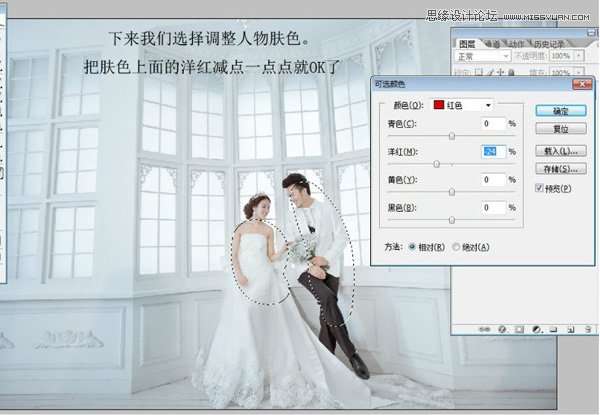
此时肤色变得黄了一点,我们再校正一下就OK了,用可选颜色的黄色。
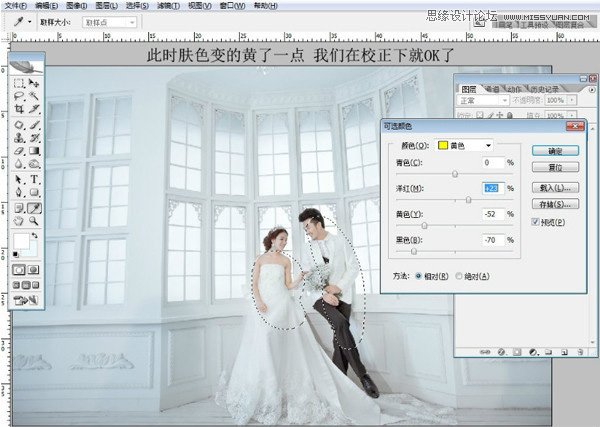
选择暗部可选颜色白色,把背景调干净。

中生灰调一点点肤色的干净度。
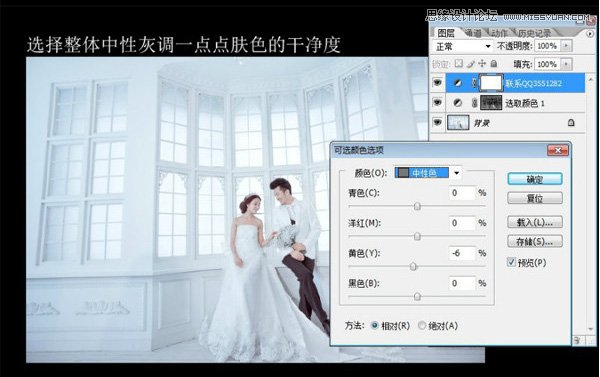
不要让暗部死掉,选择黑色,给暗部加一点点红,再下来修修片就OK了。
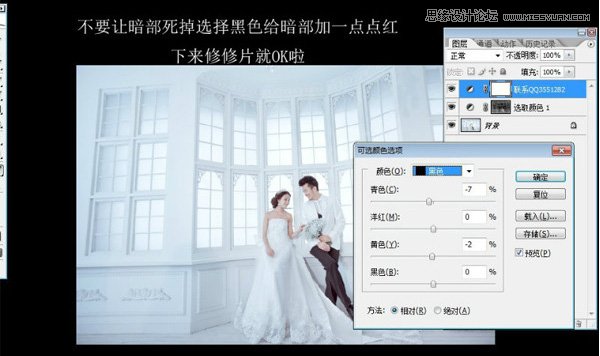
最终效果

(责任编辑:极限)
*PSjia.COM 倾力出品,转载请注明来自PS家园网(www.psjia.com)
上一篇:PS给可爱的女孩转手绘处理




